Nếu bạn dùng chung máy tính với người khác thì Mozilla Firefox có một tính năng hấp dẫn cho phép bạn tạo nhiều profile. Đây là hướng dẫn đơn giản giải thích cách nó hoạt động.
Bạn có thể lưu các profile theo đường dẫn sau.
Vào Start Menu và gõ Run.
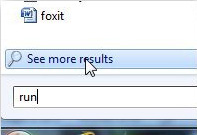
Gõ firefox.exe –p để mở trình quản lý profile của Mozilla Firefox. Hãy đảm bảo Firefox đã tắt trước khi gõ lệnh, nếu không sẽ không mở được Profile Manager.
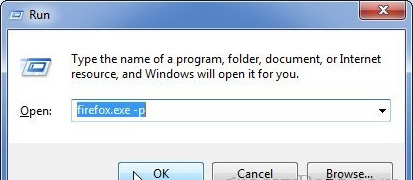
Người dùng sẽ thấy những profile trong Firefox. Bây giờ, kích vào nút Create Profile để mở ra một cửa sổ mới. Nhấn Next.
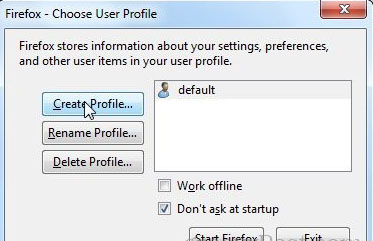
Gõ tên profile mới và kích Finish.
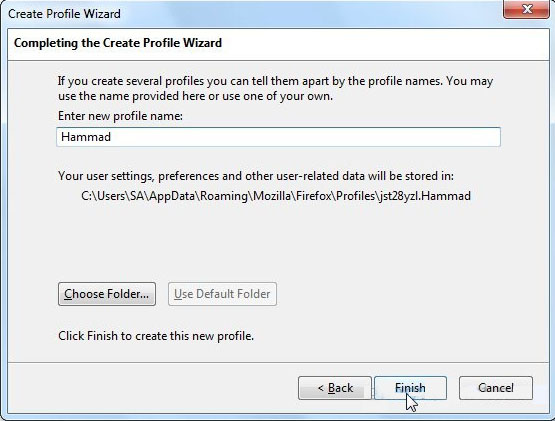
Mặc định thì Firefox sẽ hỏi người dùng muốn sử dụng loại profile nào ở mỗi lần khởi chạy Firefox. Hãy hủy chức năng này bằng cách bỏ dấu tích trong hộp tùy chọn Don’t ask on Startup. Thay vào đó, bài viết sẽ hướng dẫn tạo biểu tượng Firefox tắt cho mỗi profile.
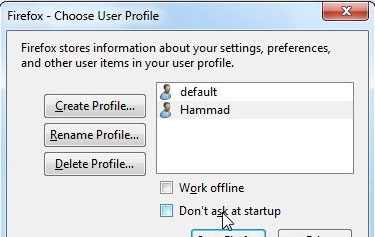
Tạo biểu tượng tắt và kích chuột phải vào biểu tượng, chọn Properties.
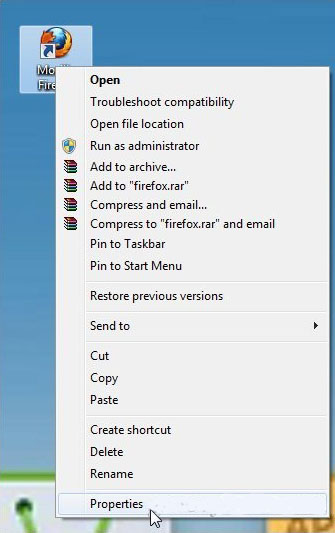
Trong thẻ Shortcut, dán đường dẫn “C:Program Files (x86)Mozilla Firefoxfirefox.exe” –p Hammad và nhấn OK.
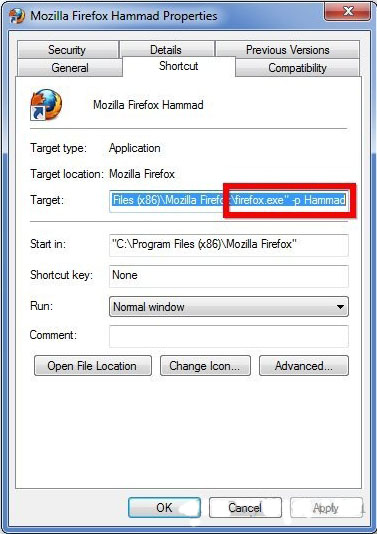
Bây giờ, cứ khi nào muốn truy cập vào một profile khác, bạn chỉ cần tạo một biểu tượng Firefox tắt mới. Vô cùng tuyệt vời mà lại đơn giản.
Hơn nữa, Firefox lưu thông tin profile tại thư mục dưới đây, trong trường hợp bạn muốn xóa profile hay dữ liệu khác.
C:Users<Your User Name>AppDataRoamingMozillaFirefoxProfiles<Profile Name>
Theo Quản Trị Mạng.
